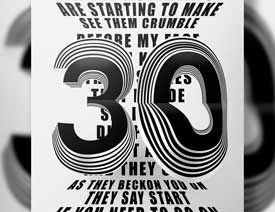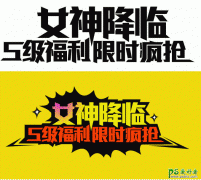PS移花接木教程实例:学习简单的给人物换头像,人像照片换头像处(2)
5、按快捷键Ctrl+T可以对粘贴得到的头像进行自由变换,这时在其周围出现调节句柄。根据底部的半身照片适当调整头像的大小和位置,结果如图5所示。调整完毕按回车键确认变换。
6、确认现在图层调板中选中的是头像所在图层,即图层1,选择工具箱中的橡皮擦工具,设置合适的画笔大小【可以按快捷键[或]来改变画笔大小】,适当放大视图,然后沿头像的面部边缘擦除多余的像素,如图6所示。
图6
7、选择工具箱中的仿制图章工具,如果此前擦除像素后露出了底部图层中的耳朵,则现在需要将它去除。选中半身照片所在图层,用仿制图章工具克鲁景像素,将耳朵掩盖掉,这样就只看到拷贝得到的另一幅头像了。对其它位置也可以用类似的方法进行修整。如果不会使用仿制图章工具,可以先查看一下Photoshop的帮助。
8、选择菜单命令图像-调整-色相/饱和度【或按快捷键Ctrl+U】,对两个图层都进行色相/饱和度调整,以使得两部分的色调能够互相吻合,使人看不出破绽。如果两幅照片的亮度和对比度不是很相近,可以选择菜单命令图像|调整|亮度/对比度分别对两个图层进行调整。
如图8所示为换头后的最终效果。怎么样,这种方法还不错吧?其实整个换头的过程并不象想象中的那么复杂。